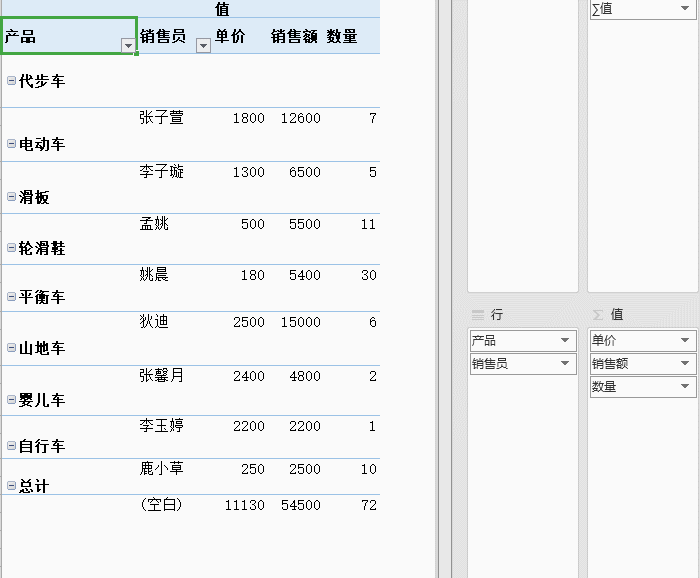【数据透视表实例应用】WPS Office Excel数据透视表行列调整技巧
在生活和工作中我们常在EXCEL表格中使用数据透视表进行筛选和统计。
那么如何修改数据透视表的行列字段顺序呢?
以此销售表为例,如何修改销售额、数量、单价的列顺序呢?
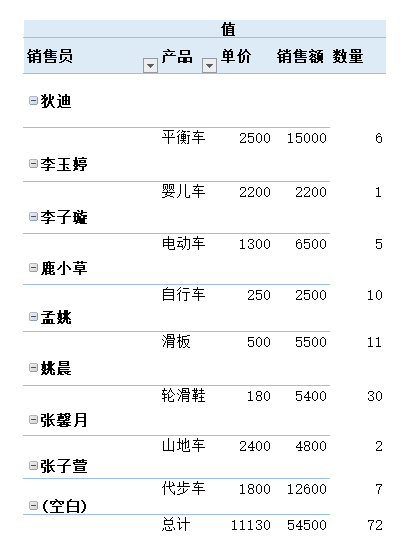

■将光标放在(A6)处,右键选择“移动”-“将销售员下移”。
我们就可以将“销售员”字段移至下方了。
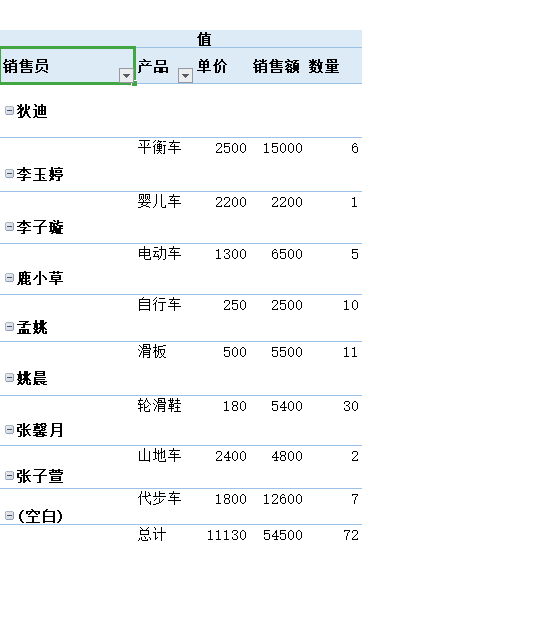
■我们也可以使用右侧“数据透视表区域”进行移动,我们在“值”中自由拖动字段。
将数量拖动至销售额上方,就可以修改销售额、数量、单价的列顺序了。
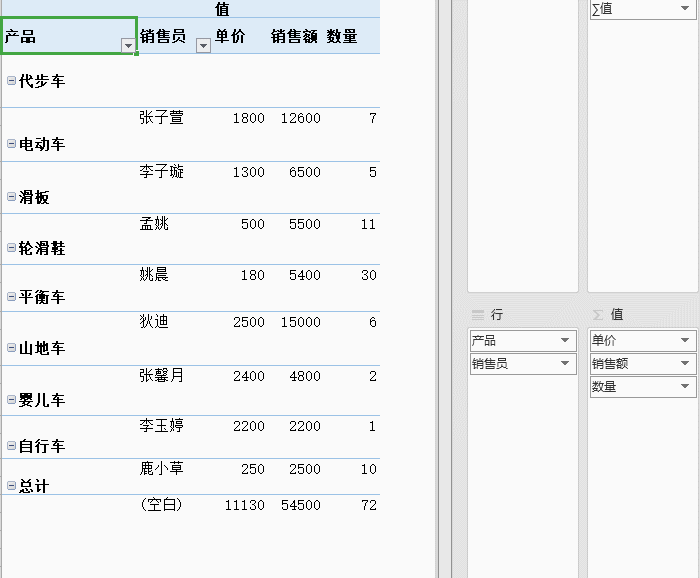
在生活和工作中我们常在EXCEL表格中使用数据透视表进行筛选和统计。
那么如何修改数据透视表的行列字段顺序呢?
以此销售表为例,如何修改销售额、数量、单价的列顺序呢?
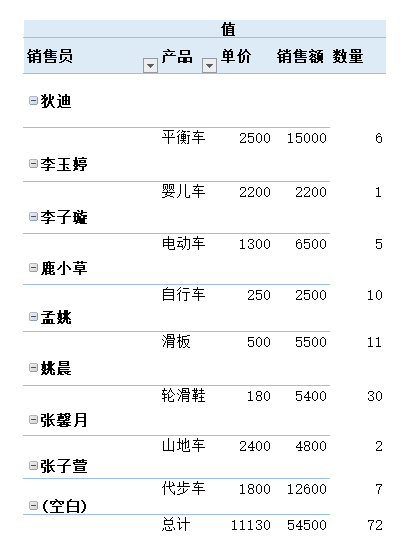

■将光标放在(A6)处,右键选择“移动”-“将销售员下移”。
我们就可以将“销售员”字段移至下方了。
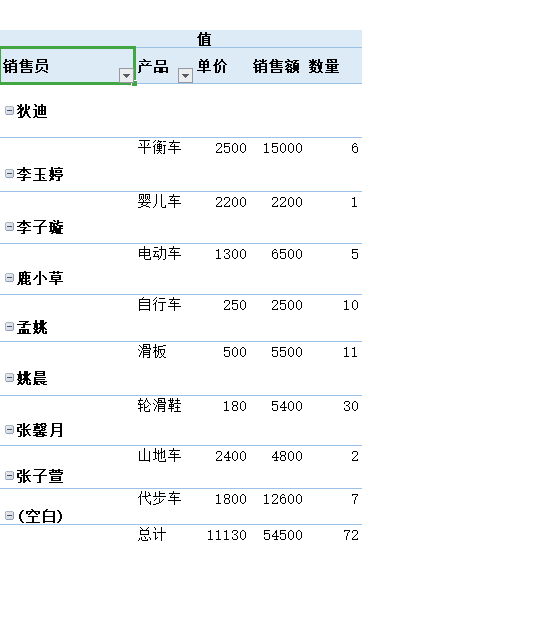
■我们也可以使用右侧“数据透视表区域”进行移动,我们在“值”中自由拖动字段。
将数量拖动至销售额上方,就可以修改销售额、数量、单价的列顺序了。